Google Keep 桌面应用:如何在 Windows 和 Mac 2025 上获取它
Google Keep 是一款简单但功能强大的笔记应用程序,可帮助您轻松组织您的想法、待办事项和提醒。 Google Keep 桌面应用可与您的所有设备和其他 Google 服务无缝集成,是许多用户寻求提高工作效率的工具。
本指南将引导您完成在您的 PC 上设置 Google Keep。继续阅读以了解如何在 Windows 或 Mac 上轻松使用 Google Keep 桌面应用。
很遗憾,不。与 Gmail 等其他流行的 Google 应用程序一样,Google Keep 没有官方桌面应用。它只能在平板电脑和移动设备上下载。
但别担心!有一些简单的解决方法可以在您的计算机上使用 Google Keep,就好像它是桌面应用程序一样。在接下来的几个步骤中,我们将指导您在 Windows 和 Mac 上进行设置,以便您可以在桌面上享受其所有功能。
如何在 Mac 和 Windows 上获取 Google Keep 桌面应用
最好的使用方法Google Keep 作为桌面应用是由使用 Rambox。
Rambox 很方便工作区简化器,可将您喜爱的所有应用程序集中在一处,使得从一个窗口管理一切变得非常容易。
在 Rambox 上开始使用 Google Keep 应用程序非常简单 - 无需复杂的设置!只需遵循以下四个简单步骤:
- 免费注册并下载 Rambox(适用于 Windows、Mac 和 Linux)。
- 单击“+ 添加应用程序或工作区” 主面板中的按钮。
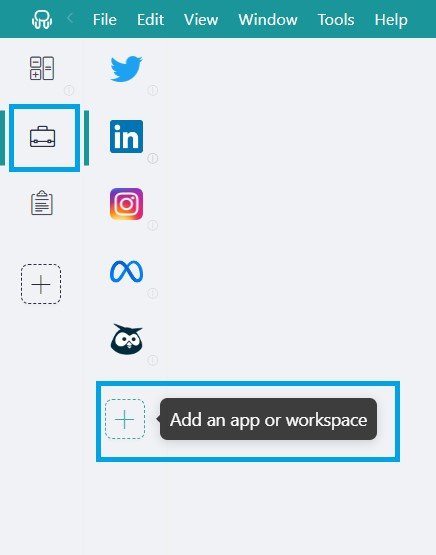
- 类型 '保持'并选择它。

- 自定义您的 Google Keep 设置:您可以选择是否接收操作系统通知、聆听应用程序的声音、分配配置文件以及调整 Rambox 提供的其他设置。
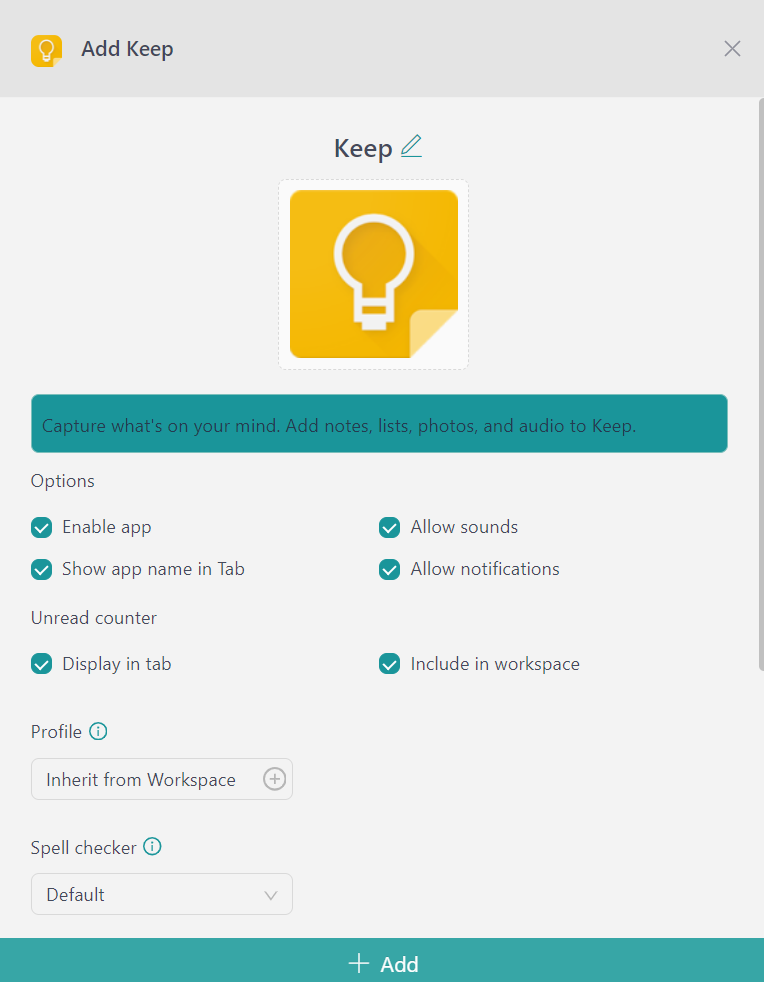
瞧!您已准备好直接从桌面使用 Google Keep,无需打开浏览器。
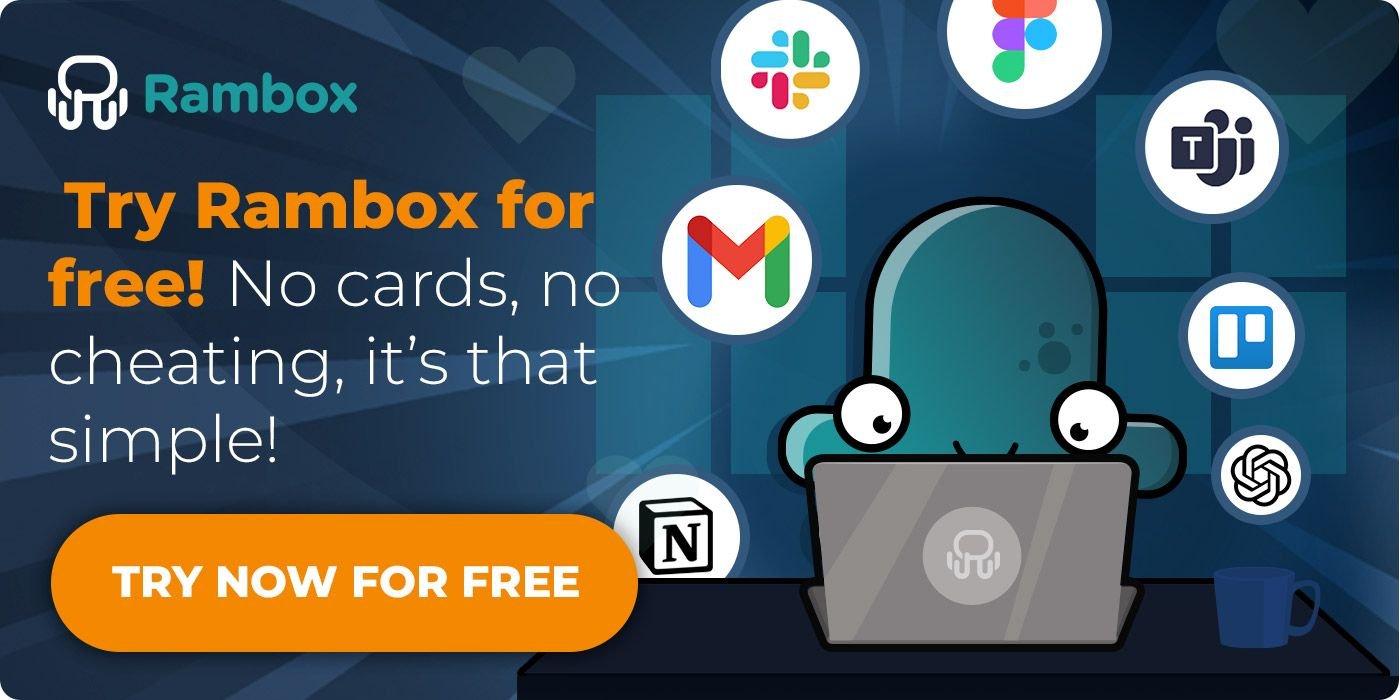
告别凌乱的浏览器选项卡,转而使用 Rambox 提供更有条理、更高效的笔记管理方式!
从 Rambox 访问 Google Keep 应用程序的优势
这是最好的部分:Rambox 不仅使访问 Google Keep 变得更容易,还简化了所有应用程序和帐户的管理:
- Rambox 工作区:此功能是整理桌面的最佳方式。如果您使用 Google Keep 执行个人和工作相关任务,Rambox 可以帮助您让一切井井有条。例如,您可以创建两个独立的工作区:一个用于您的个人应用程序,例如 Google Keep、WhatsApp 等,另一个用于工作应用程序,例如用于工作任务的 Google Keep、Slack 或 Teams。这样,您的笔记和提醒就可以在个人生活和职业生活之间完美分类。
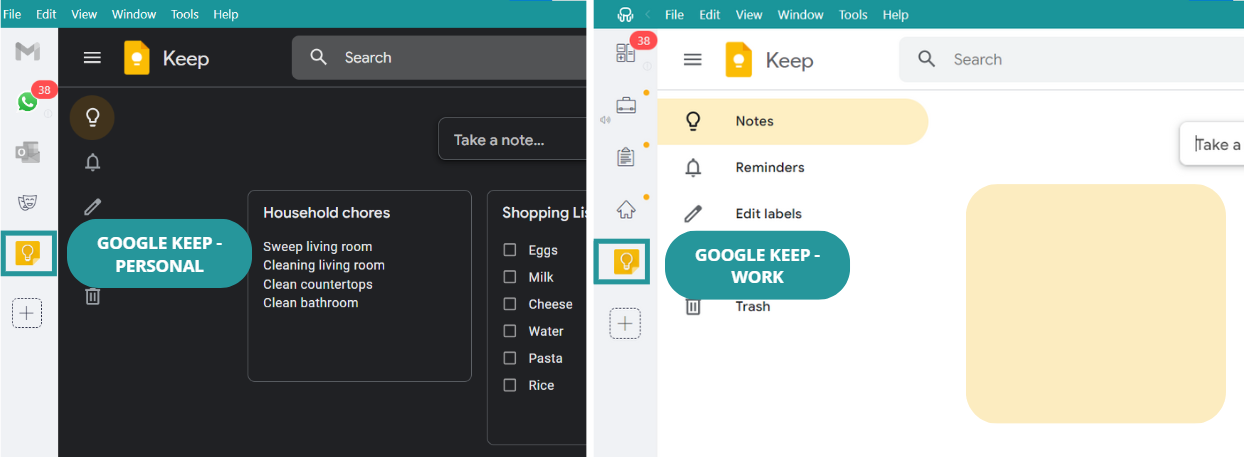
- 会话管理:使用 Rambox 管理多个 Google Keep 配置文件变得轻而易举。每个 Google Keep 帐户都可以设置自己的登录凭据。因此,如果您出于个人和工作目的使用 Google Keep,没问题!您可以为每个 Keep 应用程序分配自己的个人资料并登录一次,然后就可以开始使用了,从而节省时间和麻烦。
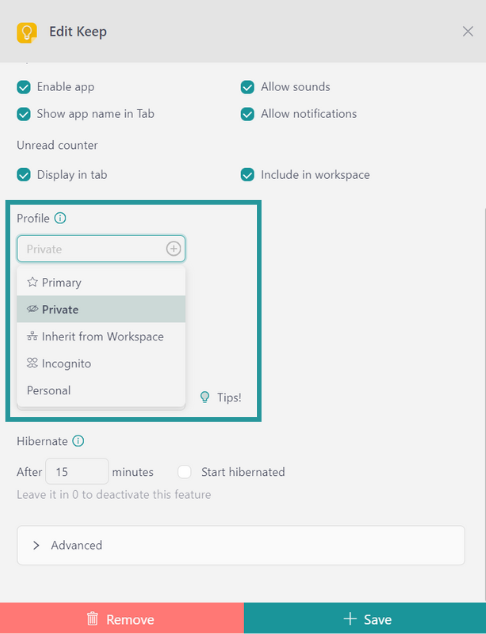
- 通知中心:使用 Rambox,您将永远不会错过 Google Keep 的重要提醒。例如,假设您将任务提醒设置为周二下午 1:00。在这种情况下,Rambox 会通知您 - 即使您当时正在使用其他应用程序(例如 Word)。这样,无论您正在做什么,都可以轻松掌握所有待办事项和提醒。
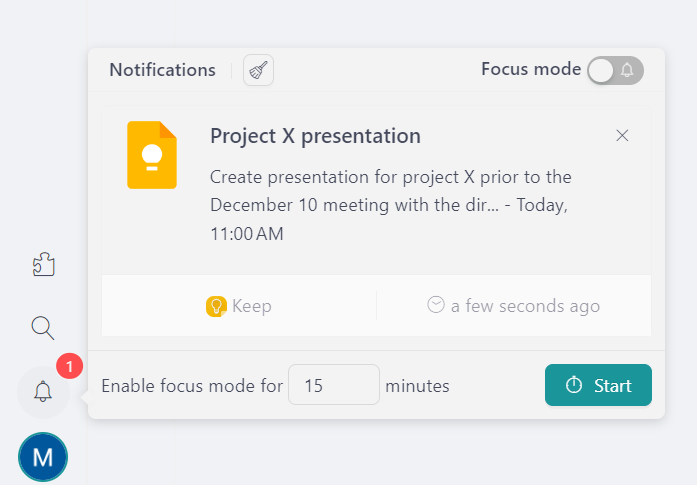
Mac 中的 Google Keep 快捷方式作为桌面应用程序
如果您在 Mac 上使用 Safari,则可以轻松创建 Google Keep 的快捷方式,这样您就可以像应用程序一样访问它。设置方法如下:
- 在 Safari 中打开 Google Keep:首先导航至 Google Keep 网站。
- 添加到主屏幕:单击屏幕顶部工具栏中的“共享”按钮。它看起来像一个带有向上箭头的正方形。
- 选择“添加到主屏幕”:从下拉菜单中选择“添加到主屏幕”。此选项将允许您创建快捷方式。
- 命名你的快捷方式:将出现一个弹出窗口,让您命名快捷方式。您可以将其保留为“Google Keep”或选择最适合您的名称。
- 点击“添加”:命名后,点击“添加”按钮,快捷方式就创建好了。
您将在 Mac 桌面或“应用程序”文件夹中找到 Google Keep 快捷方式。
Windows 中的 Google Keep 快捷方式作为桌面应用程序
如果您想从桌面快速访问 Google Keep,可以使用 Microsoft Edge 浏览器轻松创建快捷方式。操作方法如下:
- 在 Microsoft Edge 中打开 Google Keep:首先访问 Google Keep 网站。
- 访问菜单:在 Edge 右上角,单击三个点(菜单图标)。
- 安装应用程序:从下拉菜单中选择“应用程序”,然后单击“将此网站安装为应用程序”。
- 启用桌面快捷方式: 将出现一个弹出窗口。在完成安装之前,请务必选中将快捷方式添加到桌面的选项。
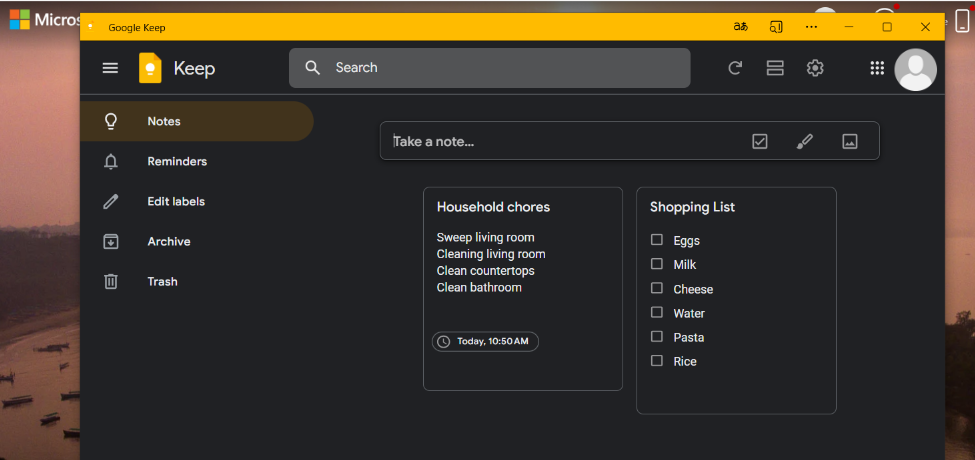
更多阅读:Web 应用程序与桌面应用程序:您应该使用哪一个?
现在您已经了解了将 Google Keep 作为桌面应用程序的所有可用选项,请记住最好的选择是Rambox!它不仅使访问您的笔记变得非常容易,而且还提供了一些出色的功能,例如可自定义的配置文件和通知中心,以帮助您保持井井有条。尝试一下,享受更简化的方式来管理您的提醒!
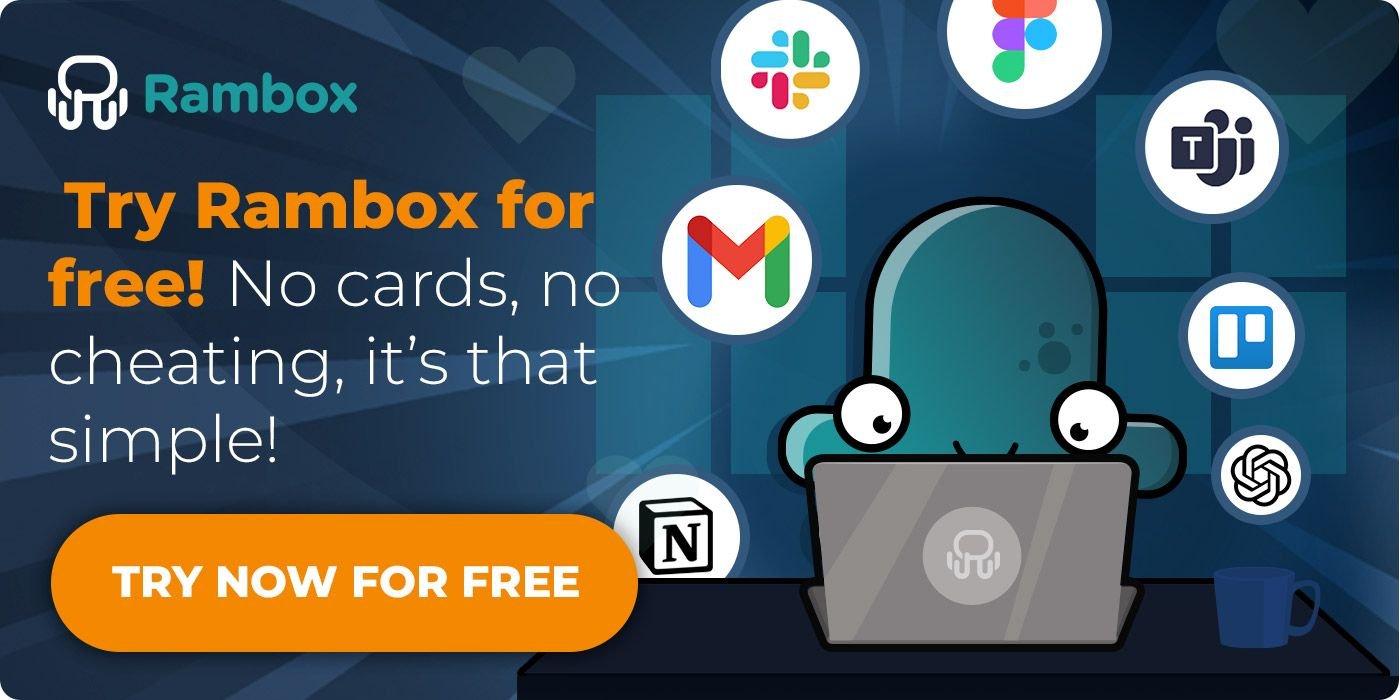
常问问题
如何安装 Google Keep?
虽然 Google Keep 没有官方桌面应用程序,但您可以轻松使用 Rambox 进行设置!只需免费下载 Rambox 并按照以下简单步骤操作:
- 打开 Rambox 并单击“+ 添加应用程序或工作区”按钮。
- 在搜索栏中输入“Keep”,然后选择“Google Keep”。
- 自定义您的设置并直接从 Rambox 开始使用 Google Keep!
Google Keep 适用于 MacBook 吗?
Google Keep 没有适用于 MacBook 的独立桌面应用程序,但您可以通过网络浏览器或使用 Rambox 等解决方法轻松访问它。以下是在 MacBook 上使用 Google Keep 的方法:
- 网页浏览器:只需在任何浏览器(例如 Safari、Chrome 或 Firefox)中访问 Google Keep 网站并使用您的 Google 帐户登录即可。
- 使用 Rambox:如果您想让 Google Keep 更像桌面应用程序,您可以下载 Rambox。它允许您将 Google Keep 添加为桌面应用程序,以便与其他应用程序一起轻松访问。












